在PowerPoint中图片和艺术字的插入
- 格式:doc
- 大小:4.05 MB
- 文档页数:8
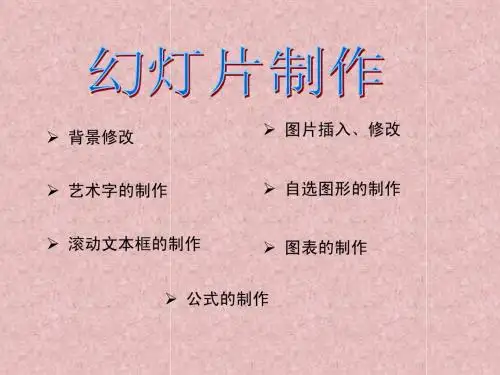
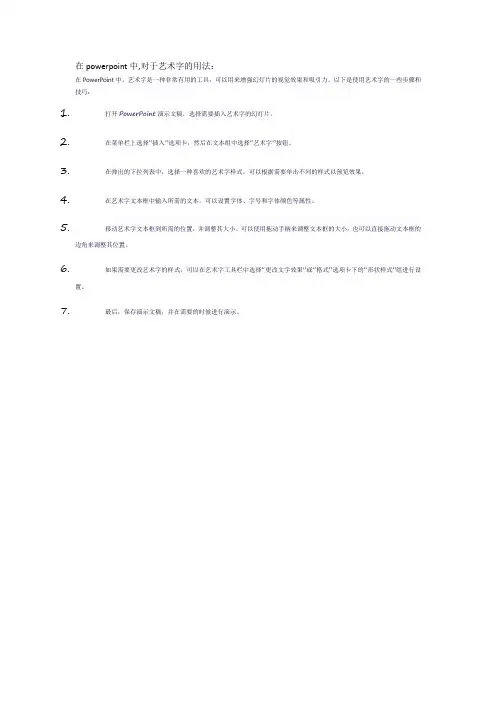
在powerpoint中,对于艺术字的用法:
在PowerPoint中,艺术字是一种非常有用的工具,可以用来增强幻灯片的视觉效果和吸引力。
以下是使用艺术字的一些步骤和技巧:
1.打开PowerPoint演示文稿,选择需要插入艺术字的幻灯片。
2.在菜单栏上选择“插入”选项卡,然后在文本组中选择“艺术字”按钮。
3.在弹出的下拉列表中,选择一种喜欢的艺术字样式。
可以根据需要单击不同的样式以预览效果。
4.在艺术字文本框中输入所需的文本。
可以设置字体、字号和字体颜色等属性。
5.移动艺术字文本框到所需的位置,并调整其大小。
可以使用拖动手柄来调整文本框的大小,也可以直接拖动文本框的
边角来调整其位置。
6.如果需要更改艺术字的样式,可以在艺术字工具栏中选择“更改文字效果”或“格式”选项卡下的“形状样式”组进行设
置。
7.最后,保存演示文稿,并在需要的时候进行演示。
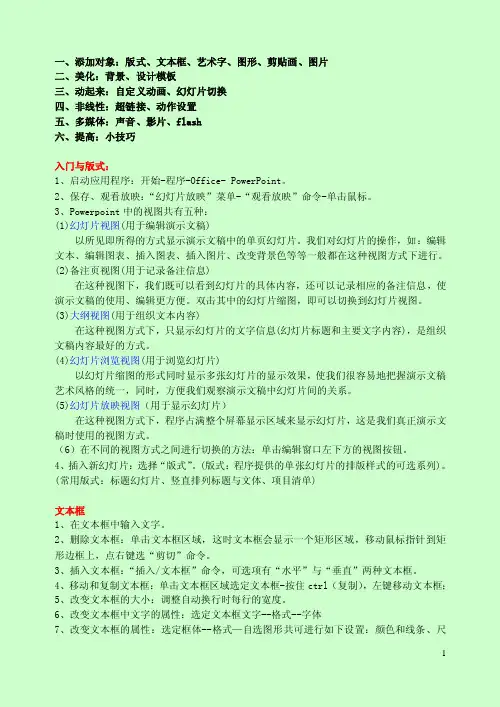
一、添加对象:版式、文本框、艺术字、图形、剪贴画、图片二、美化:背景、设计模板三、动起来:自定义动画、幻灯片切换四、非线性:超链接、动作设置五、多媒体:声音、影片、flash六、提高:小技巧入门与版式:1、启动应用程序:开始-程序-Office- PowerPoint。
2、保存、观看放映:“幻灯片放映”菜单-“观看放映”命令-单击鼠标。
3、Powerpoint中的视图共有五种:(1)幻灯片视图(用于编辑演示文稿)以所见即所得的方式显示演示文稿中的单页幻灯片。
我们对幻灯片的操作,如:编辑文本、编辑图表、插入图表、插入图片、改变背景色等等一般都在这种视图方式下进行。
(2)备注页视图(用于记录备注信息)在这种视图下,我们既可以看到幻灯片的具体内容,还可以记录相应的备注信息,使演示文稿的使用、编辑更方便。
双击其中的幻灯片缩图,即可以切换到幻灯片视图。
(3)大纲视图(用于组织文本内容)在这种视图方式下,只显示幻灯片的文字信息(幻灯片标题和主要文字内容),是组织文稿内容最好的方式。
(4)幻灯片浏览视图(用于浏览幻灯片)以幻灯片缩图的形式同时显示多张幻灯片的显示效果,使我们很容易地把握演示文稿艺术风格的统一,同时,方便我们观察演示文稿中幻灯片间的关系。
(5)幻灯片放映视图(用于显示幻灯片)在这种视图方式下,程序占满整个屏幕显示区域来显示幻灯片,这是我们真正演示文稿时使用的视图方式。
(6)在不同的视图方式之间进行切换的方法:单击编辑窗口左下方的视图按钮。
4、插入新幻灯片:选择“版式”。
(版式:程序提供的单张幻灯片的排版样式的可选系列)。
(常用版式:标题幻灯片、竖直排列标题与文体、项目清单)文本框1、在文本框中输入文字。
2、删除文本框:单击文本框区域,这时文本框会显示一个矩形区域,移动鼠标指针到矩形边框上,点右键选“剪切”命令。
3、插入文本框:“插入/文本框”命令,可选项有“水平”与“垂直”两种文本框。
4、移动和复制文本框:单击文本框区域选定文本框-按住ctrl(复制),左键移动文本框;5、改变文本框的大小:调整自动换行时每行的宽度。
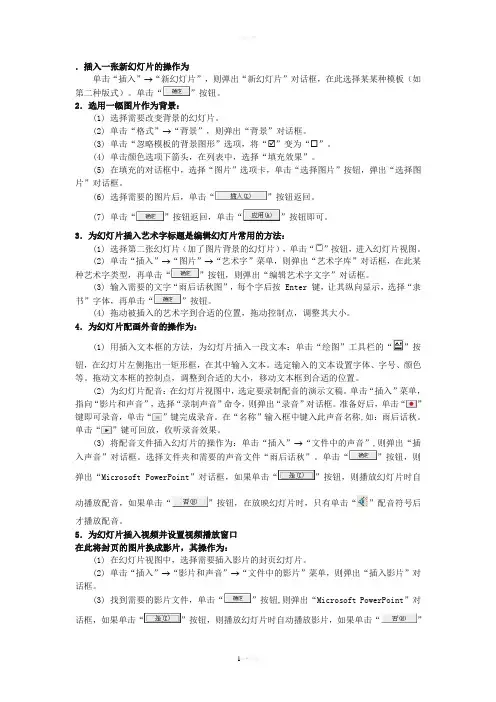
.插入一张新幻灯片的操作为单击“插入”→“新幻灯片”,则弹出“新幻灯片”对话框,在此选择某某种模板(如第二种版式)。
单击“”按钮。
2.选用一幅图片作为背景:(1) 选择需要改变背景的幻灯片。
(2) 单击“格式”→“背景”,则弹出“背景”对话框。
(3) 单击“忽略模板的背景图形”选项,将“☑”变为“☐”。
(4) 单击颜色选项下箭头,在列表中,选择“填充效果”。
(5) 在填充的对话框中,选择“图片”选项卡,单击“选择图片”按钮,弹出“选择图片”对话框。
(6) 选择需要的图片后,单击“”按钮返回。
(7) 单击“”按钮返回,单击“”按钮即可。
3.为幻灯片插入艺术字标题是编辑幻灯片常用的方法:(1) 选择第二张幻灯片(加了图片背景的幻灯片),单击“”按钮,进入幻灯片视图。
(2) 单击“插入”→“图片”→“艺术字”菜单,则弹出“艺术字库”对话框,在此某种艺术字类型,再单击“”按钮,则弹出“编辑艺术字文字”对话框。
(3) 输入需要的文字“雨后话秋图”,每个字后按 Enter 键,让其纵向显示,选择“隶书”字体,再单击“”按钮。
(4) 拖动被插入的艺术字到合适的位置,拖动控制点,调整其大小。
4.为幻灯片配画外音的操作为:(1) 用插入文本框的方法,为幻灯片插入一段文本:单击“绘图”工具栏的“”按钮,在幻灯片左侧拖出一矩形框,在其中输入文本。
选定输入的文本设置字体、字号、颜色等。
拖动文本框的控制点,调整到合适的大小,移动文本框到合适的位置。
(2) 为幻灯片配音:在幻灯片视图中,选定要录制配音的演示文稿。
单击“插入”菜单,指向“影片和声音”,选择“录制声音”命令,则弹出“录音”对话框。
准备好后,单击“”键即可录音,单击“”键完成录音。
在“名称”输入框中键入此声音名称,如:雨后话秋。
单击“”键可回放,收听录音效果。
(3) 将配音文件插入幻灯片的操作为:单击“插入”→“文件中的声音”,则弹出“插入声音”对话框。
选择文件夹和需要的声音文件“雨后话秋”。
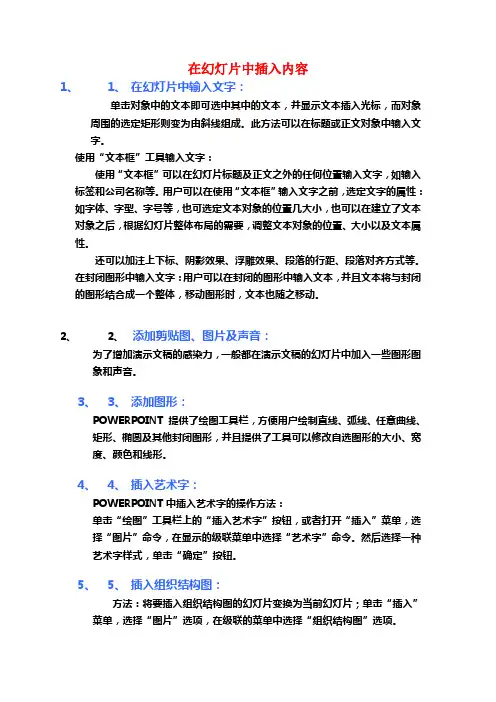
在幻灯片中插入内容1、1、在幻灯片中输入文字:单击对象中的文本即可选中其中的文本,并显示文本插入光标,而对象周围的选定矩形则变为由斜线组成。
此方法可以在标题或正文对象中输入文字。
使用“文本框”工具输入文字:使用“文本框”可以在幻灯片标题及正文之外的任何位置输入文字,如输入标签和公司名称等。
用户可以在使用“文本框”输入文字之前,选定文字的属性:如字体、字型、字号等,也可选定文本对象的位置几大小,也可以在建立了文本对象之后,根据幻灯片整体布局的需要,调整文本对象的位置、大小以及文本属性。
还可以加注上下标、阴影效果、浮雕效果、段落的行距、段落对齐方式等。
在封闭图形中输入文字:用户可以在封闭的图形中输入文本,并且文本将与封闭的图形结合成一个整体,移动图形时,文本也随之移动。
2、2、添加剪贴图、图片及声音:为了增加演示文稿的感染力,一般都在演示文稿的幻灯片中加入一些图形图象和声音。
3、3、添加图形:POWERPOINT 提供了绘图工具栏,方便用户绘制直线、弧线、任意曲线、矩形、椭圆及其他封闭图形,并且提供了工具可以修改自选图形的大小、宽度、颜色和线形。
4、4、插入艺术字:POWERPOINT中插入艺术字的操作方法:单击“绘图”工具栏上的“插入艺术字”按钮,或者打开“插入”菜单,选择“图片”命令,在显示的级联菜单中选择“艺术字”命令。
然后选择一种艺术字样式,单击“确定”按钮。
5、5、插入组织结构图:方法:将要插入组织结构图的幻灯片变换为当前幻灯片;单击“插入”菜单,选择“图片”选项,在级联的菜单中选择“组织结构图”选项。
6、6、插入数学公式:MICROSOFT公式编辑器用于生成各种类型的公式,如果要在POWERPOINT的幻灯片中插入数学公式,方法是:将要插入数学公式的幻灯片设为当前幻灯片;打开“插入”菜单,选择“插入”对象命令;选择“MICROSOFT EQUATION”单击“确定”按钮。
7、7、插入统计图表:GRAPH是专门制作统计图表的工具软件,用GRAPH创作的统计图表可作为嵌入对象插入到幻灯片中。
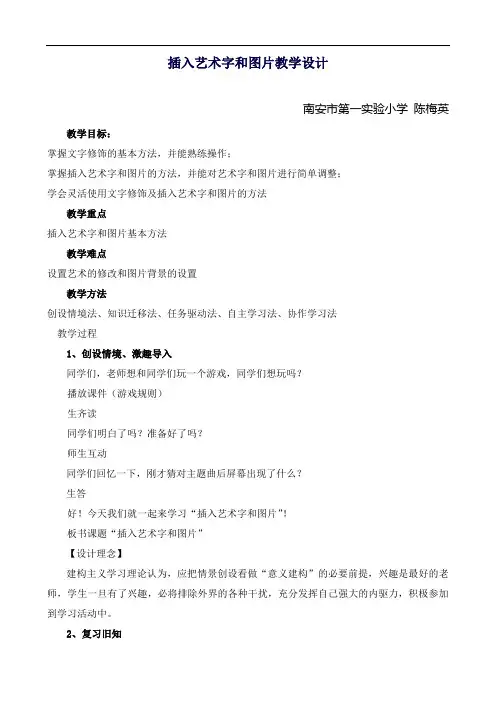
插入艺术字和图片教学设计南安市第一实验小学陈梅英教学目标:掌握文字修饰的基本方法,并能熟练操作;掌握插入艺术字和图片的方法,并能对艺术字和图片进行简单调整;学会灵活使用文字修饰及插入艺术字和图片的方法教学重点插入艺术字和图片基本方法教学难点设置艺术的修改和图片背景的设置教学方法创设情境法、知识迁移法、任务驱动法、自主学习法、协作学习法教学过程1、创设情境、激趣导入同学们,老师想和同学们玩一个游戏,同学们想玩吗?播放课件(游戏规则)生齐读同学们明白了吗?准备好了吗?师生互动同学们回忆一下,刚才猜对主题曲后屏幕出现了什么?生答好!今天我们就一起来学习“插入艺术字和图片”!板书课题“插入艺术字和图片”【设计理念】建构主义学习理论认为,应把情景创设看做“意义建构”的必要前提,兴趣是最好的老师,学生一旦有了兴趣,必将排除外界的各种干扰,充分发挥自己强大的内驱力,积极参加到学习活动中。
2、复习旧知同学们,上节课我们已经学习了powerpoin软件的打开方法,请一位同学上来试一试。
(生操作)今天,老师帮同学们准备了一份练习文件,请同学打开文件。
(生操作,师巡视辅导)3、出示任务:“插入图片”“艺术字”请同学们回忆一下,在word中是如何的插入图片?生:单击“插入”——“图片”——“来自文件”在powerpoint中我们也可以用这种方法来插入图片,但老师这有两个难题,需要同学们的帮忙,你们愿意吗?播放课件(问题一:青蛙、蝴蝶是由什么演变成的?)同学们太棒了,第一问题已解决,我们一起来解决第二问题。
播放课件(问题二:请把蝌蚪、毛毛虫图片插入到下面的方框)请同学们带着三个问题(移到图片、改变图片大小、设置图片背景为透明)完成学生练习一的任务。
生操作,师巡视辅导请一名同学上台演示,其余同学注意看,你们的方法跟他的一样吗?师总结插入图片的方法蝌蚪与青蛙的关系,我们可能用艺术字来说明。
请同学们回忆一下在word中是如何插入艺术字。
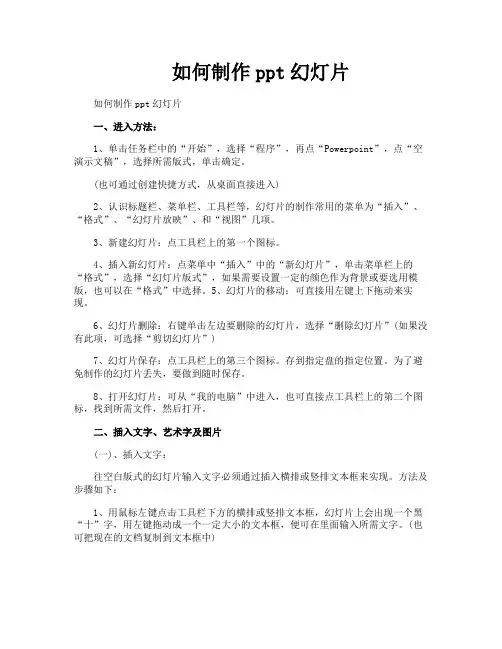
如何制作ppt幻灯片如何制作ppt幻灯片一、进入方法:1、单击任务栏中的“开始”,选择“程序”,再点“Powerpoint”,点“空演示文稿”,选择所需版式,单击确定。
(也可通过创建快捷方式,从桌面直接进入)2、认识标题栏、菜单栏、工具栏等,幻灯片的制作常用的菜单为“插入”、“格式”、“幻灯片放映”、和“视图”几项。
3、新建幻灯片:点工具栏上的第一个图标。
4、插入新幻灯片:点菜单中“插入”中的“新幻灯片”,单击菜单栏上的“格式”,选择“幻灯片版式”,如果需要设置一定的颜色作为背景或要选用模版,也可以在“格式”中选择。
5、幻灯片的移动:可直接用左键上下拖动来实现。
6、幻灯片删除:右键单击左边要删除的幻灯片,选择“删除幻灯片”(如果没有此项,可选择“剪切幻灯片”)7、幻灯片保存:点工具栏上的第三个图标。
存到指定盘的指定位置。
为了避免制作的幻灯片丢失,要做到随时保存。
8、打开幻灯片:可从“我的电脑”中进入,也可直接点工具栏上的第二个图标,找到所需文件,然后打开。
二、插入文字、艺术字及图片(一)、插入文字:往空白版式的幻灯片输入文字必须通过插入横排或竖排文本框来实现。
方法及步骤如下:1、用鼠标左键点击工具栏下方的横排或竖排文本框,幻灯片上会出现一个黑“十”字,用左键拖动成一个一定大小的文本框,便可在里面输入所需文字。
(也可把现在的文档复制到文本框中)2、其位置和所需大小可通过鼠标来拖动。
当光标放在文本框上变为交叉的“十”字形箭头时,便可按住左键拖动到所需位置;当光标放在文本框边缘上的方块内变成下上方向或左右方向的箭头时便可用左键拖动调整其所需大小。
3、要对文本框内的文字进行字体、字形、字号、颜色的设置,可通过菜单栏中的“格式”或单击右键,点击“文字”,进行一一设置,然后点击“确定”即可。
(二)、插入艺术字:为了增强字体(一般用于标题)的活泼性,可插入艺术字,方法及步骤如下:1、单击菜单栏的“插入”,点击“图片”,在下拉框中点击“艺术字”,或直接点击下面工具栏中的斜体“A”字,在“艺术字库”中选择好样式(左边为横排版,右边为竖排版),点“确定”。
![《在幻灯片中添加文字和插入图片》教学设计[5篇][修改版]](https://uimg.taocdn.com/617ba79a58fafab068dc025c.webp)
第一篇:《在幻灯片中添加文字和插入图片》教学设计《在幻灯片中添加文字和插入图片》教学设计一、教学目标1、知识目标:使学生掌握“插入”菜单的功能,学会向演示文稿中添加文字和图片;学会如何根据需要对插入的图片和文字进行处理。
2.过程与方法:通过自主探究、小组探究、交流合作的方法,提高学生获取知识的能力,培养学生的观察与审美能力,以及对信息的加工处理能力和创新设计能力。
3、情感目标:进一步培养学生关心、帮助他人的意识,增强学生的爱国主义情怀。
二、教学重难点:重点:向幻灯片中添加文字和图片,并对其进行必要的修饰。
难点:对插入的文字或图片进行必要的修饰。
三:教学过程:(一)、创设情境导入新课师:美丽的景色会让人心情舒畅,先让我们欣赏世界十大美景,来一场心灵的放松之旅。
(播放幻灯片)师:美丽的地方好像离我们很远,其实不然,中国的大地上同样存在着让世界惊叹的美景。
下面就请大家通过幻灯片来展示一下中国最美之地,同学们想想该如何制作呢?(二)、小组合作,探求新知任务一:在幻灯片中添加文字首先引导学生观察幻灯片首页主要包括什么内容,通过观察学生马上会看到首页只是包含文字。
接着引入新知识,怎样在幻灯片中插入文字。
教师演示:插入文本框及输入文字的过程,和删除文本对象的操作。
(操作时提醒学生如何选定文本和如何选定文本对象及文字的修饰)。
学生练习:制作出演示文稿的首页。
(教师选择一名学生做展示)。
任务二:在幻灯片中插入图片提出问题:观察教师课件上的内容的幻灯片,除文本外还有什么对象。
通过观察学生马上会看到内容页除包含文字外,还包含图片。
接着引入新知识:怎样在幻灯片中插入图片?学生自学:学生利用在WORD中已学的插入图片的知识,插入一幅图片,因为学生素材文件夹中所用的图片尺寸不统一,因而教师要提醒学生如何改变图片的大小。
(教师找到一个操作熟练的学生,给大家做演示,教师给出评价总结)(三)、自主操作、实践创新任务三:在幻灯片中插入艺术字美化幻灯片有多种方法,今天我们先介绍一种,哪一种呢?提出问题:观察教师课件上的美化过内容的幻灯片,两副图有什么不同。
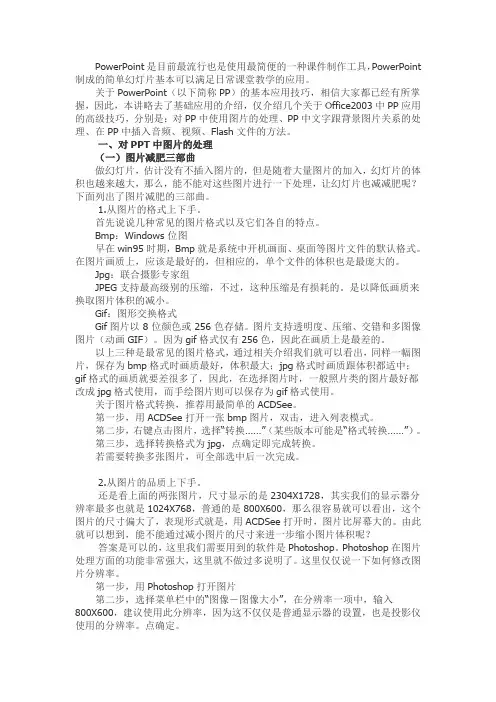
PowerPoint是目前最流行也是使用最简便的一种课件制作工具,PowerPoint 制成的简单幻灯片基本可以满足日常课堂教学的应用。
关于PowerPoint(以下简称PP)的基本应用技巧,相信大家都已经有所掌握,因此,本讲略去了基础应用的介绍,仅介绍几个关于Office2003中PP应用的高级技巧,分别是:对PP中使用图片的处理、PP中文字跟背景图片关系的处理、在PP中插入音频、视频、Flash文件的方法。
一、对PPT中图片的处理(一)图片减肥三部曲做幻灯片,估计没有不插入图片的,但是随着大量图片的加入,幻灯片的体积也越来越大,那么,能不能对这些图片进行一下处理,让幻灯片也减减肥呢?下面列出了图片减肥的三部曲。
1.从图片的格式上下手。
首先说说几种常见的图片格式以及它们各自的特点。
Bmp:Windows 位图早在win95时期,Bmp就是系统中开机画面、桌面等图片文件的默认格式。
在图片画质上,应该是最好的,但相应的,单个文件的体积也是最庞大的。
Jpg:联合摄影专家组JPEG支持最高级别的压缩,不过,这种压缩是有损耗的。
是以降低画质来换取图片体积的减小。
Gif:图形交换格式Gif图片以 8 位颜色或 256 色存储。
图片支持透明度、压缩、交错和多图像图片(动画GIF)。
因为gif格式仅有256色,因此在画质上是最差的。
以上三种是最常见的图片格式,通过相关介绍我们就可以看出,同样一幅图片,保存为bmp格式时画质最好,体积最大;jpg格式时画质跟体积都适中;gif格式的画质就要差很多了,因此,在选择图片时,一般照片类的图片最好都改成jpg格式使用,而手绘图片则可以保存为gif格式使用。
关于图片格式转换,推荐用最简单的ACDSee。
第一步,用ACDSee打开一张bmp图片,双击,进入列表模式。
第二步,右键点击图片,选择“转换……”(某些版本可能是“格式转换……”)。
第三步,选择转换格式为jpg,点确定即完成转换。
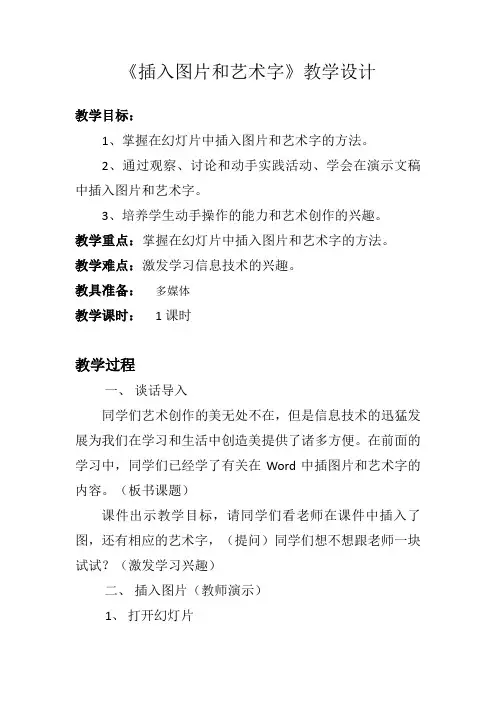
《插入图片和艺术字》教学设计教学目标:1、掌握在幻灯片中插入图片和艺术字的方法。
2、通过观察、讨论和动手实践活动、学会在演示文稿中插入图片和艺术字。
3、培养学生动手操作的能力和艺术创作的兴趣。
教学重点:掌握在幻灯片中插入图片和艺术字的方法。
教学难点:激发学习信息技术的兴趣。
教具准备:多媒体教学课时:1课时教学过程一、谈话导入同学们艺术创作的美无处不在,但是信息技术的迅猛发展为我们在学习和生活中创造美提供了诸多方便。
在前面的学习中,同学们已经学了有关在Word中插图片和艺术字的内容。
(板书课题)课件出示教学目标,请同学们看老师在课件中插入了图,还有相应的艺术字,(提问)同学们想不想跟老师一块试试?(激发学习兴趣)二、插入图片(教师演示)1、打开幻灯片【开始】——【所有程序】——【PowerPoint 2003】2、在已有的幻灯片中添加一张新的幻灯片1)【插入】——【新建幻灯片】2)直接单击菜单栏中的【新建幻灯片】3、【插入】——【图片】——【剪贴画】或【插入】——【图片】——【来自文件】4、右键单击,在快捷菜单中选择【设置图片格式】课堂实践:和旁边的同学一起讨论,根据老师给的主题“你喜欢读的书”新建幻灯片并插入喜欢的图片。
(教师巡视指导。
)三、插入艺术字(教师演示)1、在已有的幻灯片中添加一张新的幻灯片1)【插入】——【新建幻灯片】2)直接单击菜单栏中的【新建幻灯片】2、【插入】——【图片】——【艺术字】,选择类型并单击【确定】,在编辑文字设置字体、字号并单击【确定】课堂实践:新建幻灯片并以艺术字的形式插入“我是中国人,我爱中国共产党。
”(这是五年级语文课本中的一句话,用以激发学生操作的积极性)(教师观察指导)四、学生作品展示、评价五、课堂小结这节课我们主要学习了什么?你们学会了吗?(学生自我评价)六、课后作业在自己制作的幻灯片中再添加一张空白幻灯片,做一个“自我介绍”的幻灯片。
板书设计:插入图片和艺术字【剪贴画】1、【插入】—→【图片】—→【来自文件】2、【插入】—→【图片】—→【艺术字】。
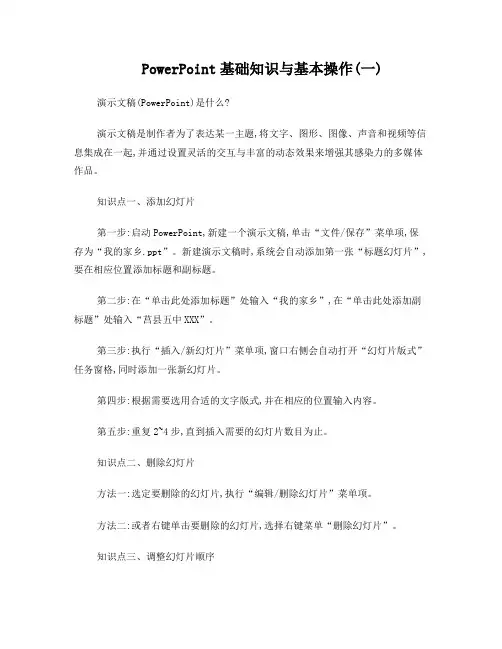
PowerPoint基础知识与基本操作(一)演示文稿(PowerPoint)是什么?演示文稿是制作者为了表达某一主题,将文字、图形、图像、声音和视频等信息集成在一起,并通过设置灵活的交互与丰富的动态效果来增强其感染力的多媒体作品。
知识点一、添加幻灯片第一步:启动PowerPoint,新建一个演示文稿,单击“文件/保存”菜单项,保存为“我的家乡.ppt”。
新建演示文稿时,系统会自动添加第一张“标题幻灯片”,要在相应位置添加标题和副标题。
第二步:在“单击此处添加标题”处输入“我的家乡”,在“单击此处添加副标题”处输入“莒县五中XXX”。
第三步:执行“插入/新幻灯片”菜单项,窗口右侧会自动打开“幻灯片版式”任务窗格,同时添加一张新幻灯片。
第四步:根据需要选用合适的文字版式,并在相应的位置输入内容。
第五步:重复2~4步,直到插入需要的幻灯片数目为止。
知识点二、删除幻灯片方法一:选定要删除的幻灯片,执行“编辑/删除幻灯片”菜单项。
方法二:或者右键单击要删除的幻灯片,选择右键菜单“删除幻灯片”。
知识点三、调整幻灯片顺序方法一:在窗口左侧的“幻灯片选项卡”中,将需要调整的幻灯片拖到目标位置。
方法二:“在幻灯片浏览视图”中,完成幻灯片的选定、复制、移动、删除等操作。
知识点四、幻灯片放映1、从幻灯片第一张开始从头放映:方法一:执行“幻灯片放映/观看放映”菜单项;方法二:执行“视图/幻灯片放映”菜单项。
方法三:按键盘F5键。
2、从当前选定的幻灯片开始放映:方法一:按窗口左下角的按钮“从当前幻灯片开始幻灯片放映”。
方法二:按键盘shift+F5键。
知识点五、PowerPoint的几种视图1、普通视图:打开PowerPoint看到的就是“普通视图”,用于制作编辑演示文稿。
2、幻灯片浏览视图:主要便于对幻灯片进行复制、移动、删除等操作。
3、幻灯片放映视图:可以观看到幻灯片的放映效果。
知识点六、幻灯片设计提供了很多实用的模板,每个模板都有自己独特的格式。
在PPT中制作汉字笔顺演示稿
(1)“开始”→“程序”→“microsoft officce”→“Microsoft Office PowerPoint2003”→出现演示文稿后点“插入”→“图片”→
“艺术字”→艺术字样式选第一种(空心字)→确定→选“楷体”,再输入要分解的汉字→确定(这时会出现一个空心字。
)
(2)将鼠标移到制作好的艺术字上→点右鍵→“设置艺术字格式”
→“颜色和线条”→(填充色自己根据喜好自行设定)→确定。
(3)再将鼠标移到制作好的艺术字上→点右鍵→“剪切”→“编辑”
→“选择性粘贴”→选“图片(windows元文件)”→确定。
(4)再将鼠标移到制作好的汉字上(这时文字已不是艺术字了),→点右鍵→“设置图片格式”→“尺寸”→将“锁定纵横比”前
的“√”去掉→再将高度设置为8,宽为7。
→确定。
再将鼠标移到制作好的汉字上,→点右鍵→“组合”→“取消组合”(这时会出现这样一个对话框“这是一张导入的图片,而不是组合,是否将其转换为microsoft office图形对象?)→“是”;再将鼠标移到制作好的汉字上,→点右鍵→“组合”→“取消组合”,即可将汉字分解了。
勤劳的蜜蜂有糖吃
(5)
(6)最后再将每一个笔画“自定义动画”就ok了。
如何在PPT2010中插入艺术字?在PPT2010中,你可以选择插入艺术字,让PPT的格式和标题更加美观。
下面是小编为大家精心整理的关于如何在PPT2010中插入艺术字?希望能够帮助到你们。
方法/步骤1打开PPT2010软件,在“插入”选项中,有“艺术字”选项2鼠标单击“艺术字”,就会弹出一个对话框,里面有各种类型的艺术字供你选择3选择你想要的艺术字类型,鼠标单击,就好了,4这时候你只要输入你想要输入的文字,文字就会自动生成你选择艺术字格式5对艺术字进行简单的编辑,放大或者缩小,或者固定纵横比等,达到你想要的标准就行了更改字体或字号快捷键更改字体。
Ctrl+Shift+F更改字号。
Ctrl+Shift+P增大所选文本的字号。
Ctrl+Shift+>缩小所选文本的字号。
Ctrl+Shift+<移动快捷键向左移动一个字符。
向左键向右移动一个字符。
向右键向上移动一行。
向上键向下移动一行。
向下键向左移动一个字词。
Ctrl+向左键向右移动一个字词。
Ctrl+向右键移至行尾。
End移至行首。
Home向上移动一个段落。
Ctrl+向上键向下移动一个段落。
Ctrl+向下键移至文本框的末尾。
Ctrl+End移至文本框的开头。
Ctrl+Home在 Microsoft Office PowerPoint 中,移到下一标题或正文文本占位符。
如果这是幻灯片上的最后一个占位符,则将插入一个与原始幻灯片版式相同的新幻灯片。
Ctrl+Enter重复上一个"查找"操作。
Shift+F4查找和替换快捷键打开"查找"对话框。
Ctrl+F打开"替换"对话框。
Ctrl+H重复上一个"查找"操作。
Shift+F4。
PPT常规利用方式和技术目录一、对象的添加:制作演示文稿,添加对象是最多见的操作。
错误!未定义书签。
. 新建幻灯片............................................ 错误!未定义书签。
. 插入文本框............................................ 错误!未定义书签。
. 直接输入文本 ......................................... 错误!未定义书签。
. 插入图片.............................................. 错误!未定义书签。
. 插入声音.............................................. 错误!未定义书签。
. 插入视频.............................................. 错误!未定义书签。
. 插入Falsh动画....................................... 错误!未定义书签。
. 插入艺术字............................................ 错误!未定义书签。
. 绘制图形.............................................. 错误!未定义书签。
. 公式编辑............................................... 错误!未定义书签。
. 插入其他演示文稿...................................... 错误!未定义书签。
. 插入批注............................................... 错误!未定义书签。
. 插入图表............................................... 错误!未定义书签。
芯衣州星海市涌泉学校第六节:在幻片中插入艺术字一、教学目的:[认知领域]1.理解插入艺术字与插入文本框的不同的修饰效果。
2.[操作领域]1.学会在演示文稿中插入艺术字等修饰演示文稿的操作。
2.进一步理解演示文稿的操作步骤和技巧的运用。
教学重点:在幻灯片中插入艺术字。
教学难点:对艺术字的格式、形状、自由旋转及文字修改进行设置。
二、教学过程:〔一〕复习导入1、请学生翻开教师早已准备好的练习的幻灯片。
2、引导学生比较跟他们已进展过文字修饰的幻灯片有何区别?〔1〕教师所示的幻灯片含有背景,而他们的只是一张白版。
〔2〕教师的标题是富有创意和艺术感的艺术字,而他们的连标题都没有,即使自己加了也只是平淡无奇。
上二节课的知识,我们可以创立一个由假设干张幻灯片组成的演示文稿,但是这些幻灯片都是单纯由文字编辑而成,这样的演示文稿使人感到单调乏味,为了加强效果,可以对演示文稿进展各种的修饰,使其主题更突出、更有感染力。
在幻灯片特定的位置上插入艺术字将会给人留下更深化的印象,大大加强了演示文稿的效果。
我们这节课就来学习如何在幻灯片中插入艺术字。
〔二〕讲授新课我们可以通过菜单栏中的“插入〞选项在幻灯片中插入需要的艺术字。
详细操作步骤如下:1.单击“插入〞选项,选择“图片〞子菜单中的“艺术字〞选项,系统就会翻开“艺术字库〞对话框。
在对话框中列出了30种艺术宇款式供我们选择使用。
2.选好艺术字的款式后单击“确定〞按钮,系统会翻开“编辑艺术字文字〞对话框,在对话框中的“文字〞窗口中输入或者者编辑艺术字,用“字体〞、“字号〞的下拉菜单设置艺术字的字体和大小。
利用“加粗〞或者者“倾斜〞按钮对艺术字进展加工处理。
3.在对插入的艺术字编辑设置好后,单击“确定〞按钮,系统就会在幻灯片相应的位置上插入所需的艺术字。
注意:对于插入背景、艺术字,虽然学生在学习WPS2000时已经操作过,但讲授时绝不能放任学生自由去操作,教师应讲清楚各操作要点再由学生去操作。
在PowerPoint2003中图片和艺术字的插入
————————————————————————————————作者:————————————————————————————————日期:
xxxxxxxxXXXXXXXXXX学生试讲教案表课题:在PowerPoint2003中图片和艺术字的插入
年级:高中一年级课时:2
授课时间:15分钟讲授者:指导教师:
教学目标
知识与技能
1、学生能熟练掌握图片和艺术字的插入方法
2、学生能对插入的图片和艺术字根据需要进行调
整
过程、能力与方法
在教师的引导下,通过学生亲自动手操作,熟练掌
握图片和艺术字的插入及其格式、大小的调整操作,
提高学生的自主学习能力,增强学生的操作技能
情感态度与价值观
通过对此课题的学习,增强学生的动手操作能力,
使其从感性认识提升到理性认识,培养学生学习的
能动性和积极主动的实践观念
教学
重点
图片和艺术字的插入
教学
难点
图片和艺术字的插入
关键
点
图片的插入、艺术字的插入、对图片和艺术字进行调整教学
条件
一个带有一块黑板和粉笔的多媒体计算机教室
教学准备教师认真编写教案、认真备课,熟悉教学过程学生对要上的内容提前预习
任务
设计
先讲10分钟左右,然后让学生自己动手上机练习加深印象,最后用1-2分钟做小节教学
方法
讲授法、演示法、举例法
教学流程1、引入2、方法讲解3、格式调整演示4、课堂练习
5、小节
教学
过程
教师活动学生活动设计意图
引入
课题
提问:
1、同学们曾经做过个人简历吗?使用过
艺术字吗?(由学生举手回答)
2、(若做过)那有没有插入自己照片呢?
如何插入的(即如何操作)?(没做过)
那么今天我们将一起学习如何在
powerpoint中插入图片和艺术字。
思考问题
回答问题
逐步引导学生
进入课堂,引导
出本节课要学
习的内容
新
课
教
学
过
程
一、图片的插入
步骤:
1、将光标定位在要插入图片的幻灯片中;
2、鼠标单击菜单栏中的“插入”选项,打
开其子菜单,选中“图片”命令,打开
其子菜单,然后根据图片的来源选择适
当的选项,如图所示:
3、单击“来自文件”选项,打开“插入图
片”对话框,根据所需图片的位置,进行
适当的选择。
集中精神、认真听讲、
做好笔记
层层递进,是同
学们能够轻松
的掌握表格的
相关概念、建立
方法、基本操作
及其简单应用
4、根据实际情况对图片的位置及大小进行调整。
二、艺术字的插入
步骤:
1、同图片的插入一样,将光标定位在要插入艺术字的幻灯片中;
2、鼠标单击菜单栏中的“插入”选项,打开其子菜单,单击“图片”选项,打开其子菜单,如下图所示:
3、单击“艺术字”选项,打开“艺术字库”对话框,如图所示:
3、单击确定后,打开编辑“艺术字”文字对
话框,可以根据需要设置艺术字的字体、大小、加粗和倾斜,如图所示:
4、设置好格式后,单击“确定”按钮,就完成了艺术字的插入操作,但还需对其进行调整,如图所示:
5、对插入的艺术字的位置、大小及形状的
调整,根据自己的爱好和需要进行设置。
课
堂练习1、在幻灯片中插入图片
2、在幻灯片中插入艺术字
认真读题、仔细思考、
做出答案
加强学生的记
忆,是学生能够
熟练掌握本节
课所学内容
开放式总结小结:
1、图片的插入方式
2、对插入的图片进行调整
(大小、形状及位置)
本节课的
主要内容3、艺术字的插入方式
4、对插入的艺术字进行调整
(大小、形状及位置)
跟着老师的思路,回顾
本节课所学知识,加深
记忆
使学生清楚上
课思路,增强对
知识的记忆
课后作业拓展以自己的简历制作为主题,制作2——3
业幻灯片。
要求插入自己的照片,使用1
至2个艺术字。
独立、按时、按量完成,
充分发挥自身创造能
力
培养学生动手
操作能力,提升
学生自主学习
能力
课后自我评价与反思本节课按质、按量的讲完了所有内容,还
做了适当的课堂练习并且思路清晰,表达
流畅。
因此,从总体上来看,本节课上得
很好。
认真听讲、积极配合老
师上课、遵守上课纪
律、积极回答问题
教师评语。